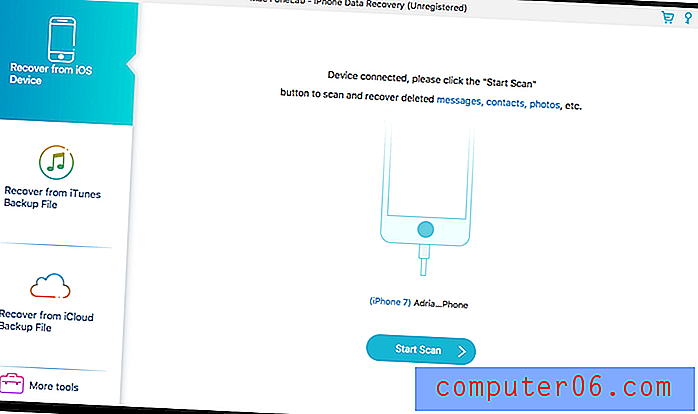Jak zapobiegać zmianom ustawień danych komórkowych w telefonie iPhone
Niektóre aplikacje mogą korzystać z dużej ilości danych, jeśli działają po podłączeniu do sieci komórkowej, co może stanowić znaczny procent miesięcznego limitu danych w abonamencie telefonii komórkowej. Wyłączenie danych komórkowych dla pojedynczej aplikacji to czynność, którą można wykonać w zaledwie kilku krótkich krokach, ale oznacza to również, że można ją równie łatwo ponownie włączyć.
Dlatego wyłączenie danych komórkowych może być dobrym rozwiązaniem dla osoby dorosłej, ale może nie być odpowiednie dla dziecka, które chce oglądać Netflix lub słuchać Spotify z danymi komórkowymi. Na szczęście możesz skonfigurować ustawienia w telefonie iPhone, aby nie można było zmienić ustawień danych komórkowych. Taką opcję można znaleźć w menu Ograniczenia, a nasz przewodnik poniżej pokaże, jak ją włączyć.
Blokuj dane komórkowe Użyj zmian w iOS 8
Kroki w tym przewodniku zostały wykonane przy użyciu iPhone'a 6 Plus w systemie iOS 8. Kroki te będą również działać na innych urządzeniach z systemem iOS 8.
Po wykonaniu tych kroków ustawień danych komórkowych w urządzeniu nie może zmienić nikt, kto nie ma hasła Ograniczenia. Tak więc aplikacje, które są obecnie skonfigurowane do korzystania z danych komórkowych, będą nadal to robić, podczas gdy aplikacje, dla których korzystanie z danych komórkowych jest wyłączone, nie będą mogły uzyskać dostępu do Internetu w sieci komórkowej. Jeśli chcesz zmienić ustawienia danych komórkowych dla czegoś na iPhonie, musisz wrócić do menu ograniczeń i przełączyć opcję Użycie danych komórkowych na Zezwalaj na zmiany zamiast Nie zezwalaj na zmiany .
Pamiętaj, że wszystkie aplikacje mogą uzyskać dostęp do Internetu po połączeniu z Wi-Fi.
Krok 1: Wybierz ikonę Ustawienia .

Krok 2: Przewiń w dół i wybierz opcję Ogólne .
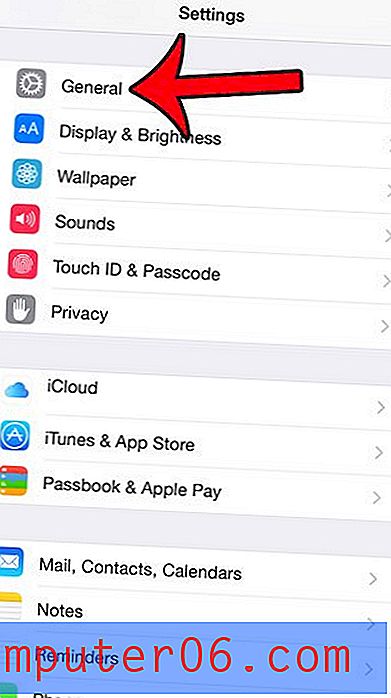
Krok 3: Naciśnij przycisk Ograniczenia .
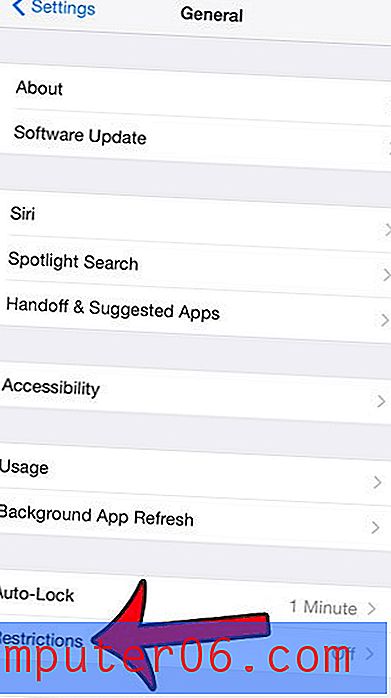
Krok 4: Dotknij przycisku Włącz ograniczenia .
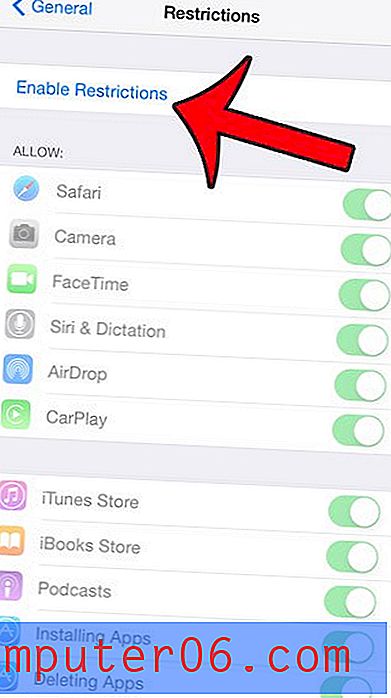
Krok 5: Utwórz hasło dostępu do menu Ograniczenia . Pamiętaj, że może to być inny niż kod dostępu, którego obecnie używasz do odblokowania urządzenia.
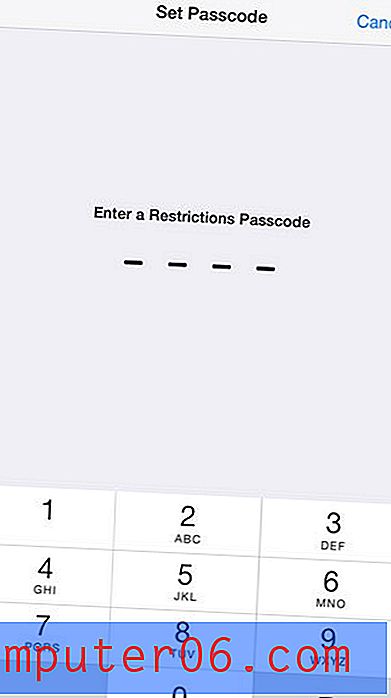
Krok 6: Ponownie wprowadź właśnie utworzony kod dostępu.
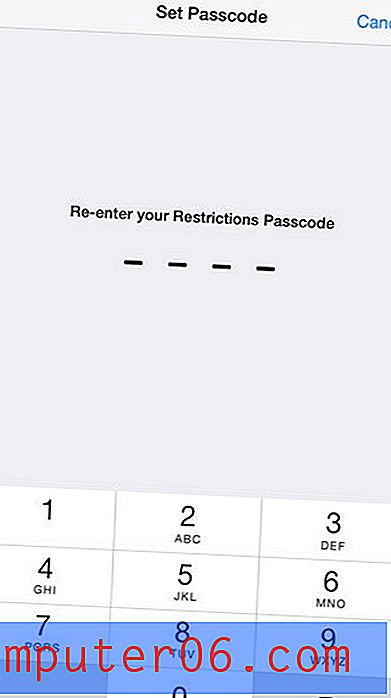
Krok 7: Przewiń w dół i dotknij przycisku Użyj danych komórkowych .
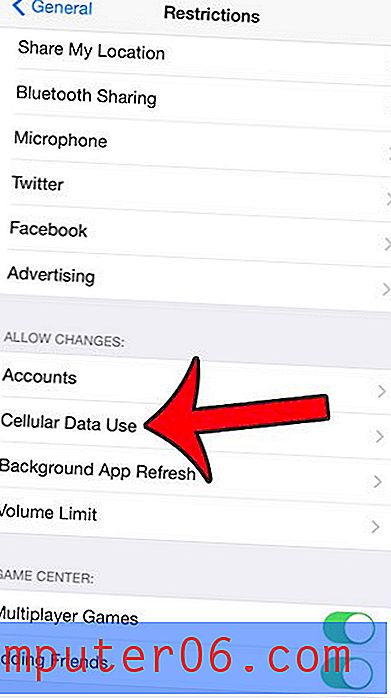
Krok 8: Dotknij przycisku Nie zezwalaj na zmiany .
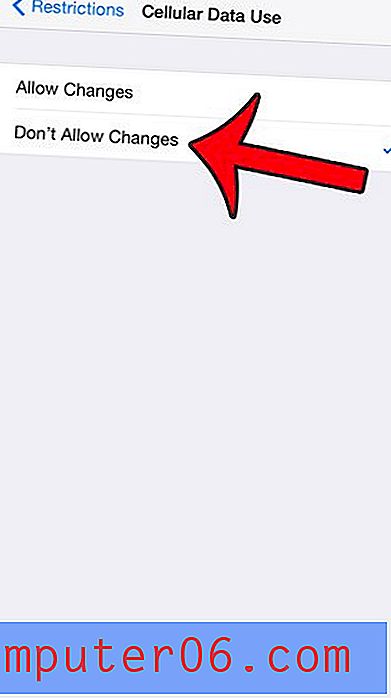
Jeśli chcesz zmienić ustawienia danych komórkowych dla konkretnej aplikacji po przełączeniu na ustawienie Zezwalaj na zmiany, w tym artykule dowiesz się, jak to zrobić.